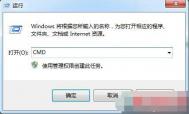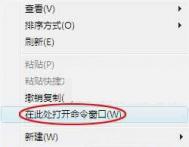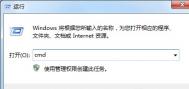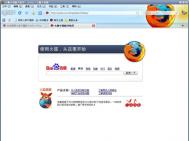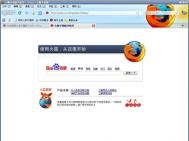Win7系统CMD命令提示符输入中文变乱码的解决方法
解决方法:
1、首先打开CMD命令提示符;

2、打开命令提示符后,输入chcp 936,点击回车;

3、执行后如果显示的是活动代码页:936即可解决问题,如果显示的是□□□□□:936,则往下看;

4、右击命令提示符的标题栏,选择打开默认值,并选择默认代码页为936,点击确定即可。

以上就是对win7下CMD中文变成乱码的解决方法全部内容的介绍,有同样问题的朋友可以按照上述的方法进行设置解决!
win7系统防火墙怎么关闭的方法
防火墙一直是电脑中的安全管家,对于有可能影响电脑安全的因素一概绝杀,所以防火墙在电脑中扮演着很重要的角色,是电脑的守护者。虽然是个很重要的角色,一般情况下,防火墙都不会随意关闭,但是在特殊的情况下,尤其是涉及到重要的事情时,比如信息传递中,或者是远程操控时,我们希望能够关闭防火墙,让他暂时停止工作,下面图老师小编教大家在win7系统中如何关闭防火墙的教程。
win7系统防火墙怎么关闭:
1、计算机打开之后,直接点击开始菜单,然后就单击控制面板,具体如下图所示的那样,在在控制面板的页面里面找到Windows系统的防火墙选项。
2、Windows系统防火墙选项打开之后,直接单击左边的 打开或关闭Windows防火墙选项。

3、接着,对于目前已经存在的网络位置以此关闭win7纯净版64位防火墙的功能,然后单击 确定就可以了。


这里要注意的事,一般情况下防火墙不要随意关闭,因为一旦关闭就代表了电脑此刻属于无保护状态,任何病毒都能入侵,除非特殊情况,tulaoshi否则不轻易关闭。
win7系统如何对磁盘进行分区
磁盘分区,看起来是件繁琐的事情,很多人都不以为意,尤其是在重新安装系统时,都不把它当回事。但是一旦电脑崩溃时,就会着急电脑中的一些重要文件,但是如果电脑进行有效的磁盘(图老师整理)分区,就可以避免这样的事情发生,所以磁盘分区是件很有必要的事情。尤其是电脑硬盘存量很大的时候,对于文件有效管理很有意义。这样不仅避免文件丢失,而且可以提高电脑的运行速度。
具体的操作方法如下所示:
1、打开电脑之后,在桌面上找到计算机图标,然后直接鼠标右键点击,这时候会弹出一个菜单,直接选择管理选项。
2、来到win7计算机管理页面之后,直接单击其中的 磁盘管理选项,这时候我们就能够看到下图那样的页面了:

3、这时候需寻找一个剩余空间大一点的分区,然后在上面直接点击鼠标右键,之后就会弹出来一个菜单,在里面选中压缩卷,如图所示的样。然后根据提示进行操作就可以了。
(本文来源于图老师网站,更多请访问https://m.tulaoshi.com)这种方法对XP系统中很多版本都适合,那些不懂磁盘分区的小伙伴们可以来学习学习,可以有效保护文件不丢失哦!赶快动手做起来吧!
(本文来源于图老师网站,更多请访问https://m.tulaoshi.com)Win7浏览器禁用迅雷下载的方法
迅雷下载一直是市面上很热门的下载软件,不仅下载速度快,而且清晰度高,是个不错的播放器。但是很多人都在纳闷,为什么我们在网页上点击下载的时候,会自动选取迅雷下tulaoShi.com载,这其实是由于迅雷有下载链接嗅探功能,对下载链接比较敏感!下面图老师小编来教大家,win7系统下如何阻止迅雷下载!
其实很简单,由于迅雷拥有下载链接嗅探功能,当我们点击下载链接时就会自动调用迅雷下载软件了,如果不想自动弹出迅雷也很简单,我们只要禁用迅雷的下载插件就可以了。
1、打开IE浏览器,然后点击工具管理加载项,如下图:

2、在管理加载项中工具和扩展下找到迅雷下载支持组件,选择后单击禁 用按钮;

3、最后关闭IE浏览器,再重新打开即可!这时我们点击下载链接就不会自调用迅雷下载了,而是使用IE自带的下载器进行下载。
以上方法就是禁用迅雷的设置方法,但是如何哪天想重新使用迅雷了,可以依照以上的方法重新设置,也是可用的!
win7切换双显卡时出现黑屏的解决方法
电脑黑屏,是电脑故障中相对较为严重的问题,很多电脑新手看到此状况,总是很是担忧,觉得电脑彻底坏了。一般的电脑黑屏,都会有错误的提示,解决黑屏也就根据提示来解决,但是最可怕的就是有些黑屏并不会产生任何的提示,这也让修复工作无从下手。这不,最近有个用户来反应说,他在切换双显卡的时候电脑突然间黑屏,而且没有任何的提示,不知道该肿么办。下面图老师小编就罗列出几种造成电脑黑屏的原因以供参考,赶快来看看吧!

1.如果win7旗舰版电脑黑屏的话,首先能做的,就只有重启一下自己的Win7旗舰版电脑了,重启之后,可以将鼠标移动到下方的任务栏窗口上,然后 点击鼠标右键,在下滑菜单中选择启动任务管理器,之后,将窗口切换到进程这一栏中,将其中负荷比较大的程序全部关闭掉!虽然重启电脑之后没有开启任何程 序,然后有的程序也许是开机启动的,因此这个步骤很重要。
2.如果上述操作无法解决问题的话,就可以右键点击win7旗舰版电脑的计算机图标,然后选择管理,在计算机管理界面中,点击左侧菜单中的系统工具-设备管理器,然后在右侧窗口中找到显卡驱动,右键点击,对该驱动进行升级。
电脑黑屏其实并不是什么可怕的方法,一般情况下可以尝试重新启动,如果重启还是没能够解决,就按照以上的方法逐一试试吧!对症下药,总有解决的办法的!